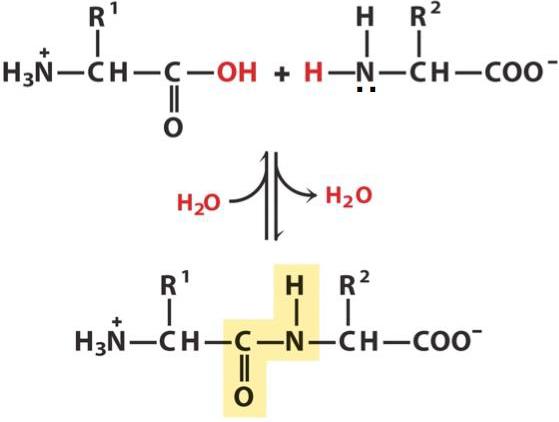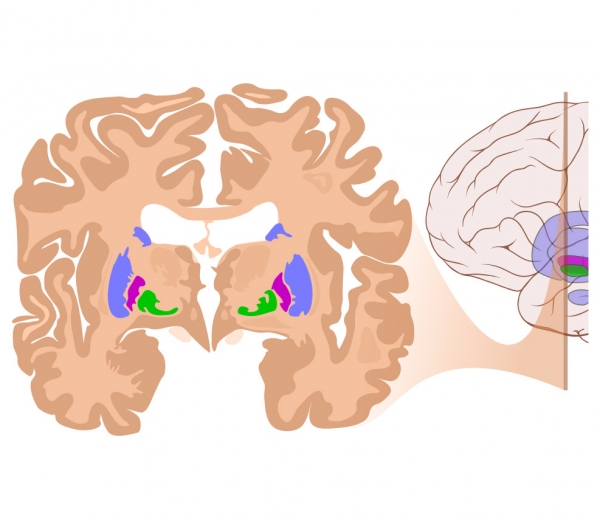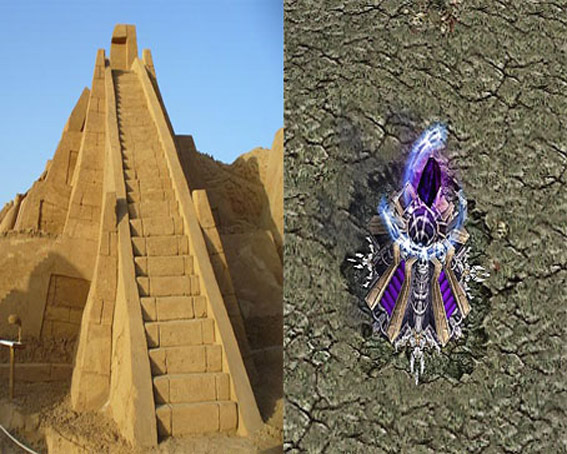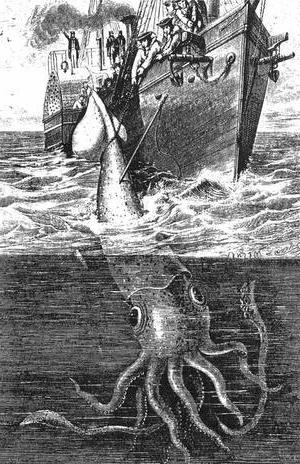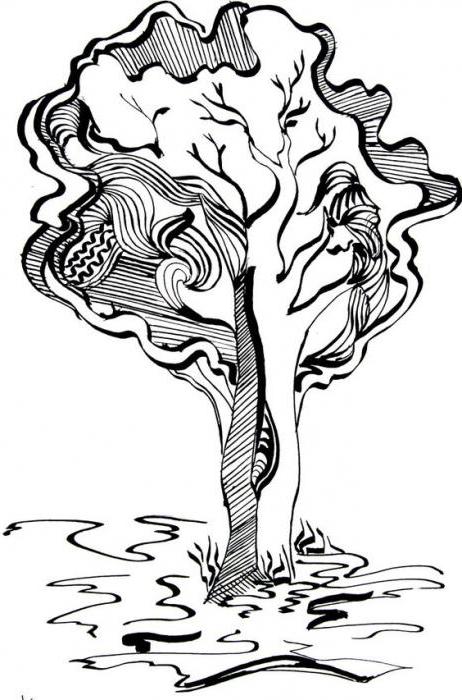“Пошкоджений сектор” – це найпоширеніше повідомлення, яке свідчить про фізичну збої поверхні диска. З цієї причини він більше не може застосовуватися для зберігання даних. Для усунення цих збоїв розроблено спеціальне програмне забезпечення. Для того, щоб отримати доступ до збережених даних, потрібно знати, як користуватися програмою Victoria. Це допоможе ефективно перепризначити проблемні сектори, і тоді користувач зможе швидко скопіювати дані на робочий носій.

Загальні функції програми
“Вікторія” — це безкоштовний і потужний діагностичний інструмент для управління та ремонту жорстких дисків. Він повідомляє важливу інформацію: ім’я моделі, серійний номер, загальний розмір пам’яті і інші функції пристрою — LBA, HPA, DMA і т. д. Підтримує IDE і SATA, а також читає дані через функцію SMART Victory. У ресурсах програми безліч інтегрованих інструментів. Наприклад, унікальна функція AAM (Acoustic Management Advanced), яка регулює швидкість читання пристрою і шум на жорсткому диску.

Перед тим як користуватися програмою Victoria 4.47 (rus), треба вивчити її основні функції. До них відносяться:
Більш ранні версії практично не відрізняються від останньої. Вони також призначені для глибокого аналізу дисків. Тим не менш, перед тим як користуватися Victoria 4.46, потрібно ознайомитися з основними правилами роботи, так як неправильна експлуатація програми може призвести до втрати даних або навіть пошкодження жорсткого диска. Можна завантажувати навіть саму стару версію програмного забезпечення, призначену для MS-DOS.